在Excel中,设置打印区域的虚线可以通过以下方法:选择打印区域、通过页面布局设置打印区域、使用快捷键进行设置。 在这里,我们将详细介绍如何通过页面布局设置打印区域。
一、选择打印区域
在Excel中,用户可以轻松选择需要打印的区域。首先,打开需要设置打印区域的Excel文件,选择要打印的单元格区域。用户可以通过拖动鼠标,或者使用Shift键加方向键来选择具体的单元格。当选择完成后,可以通过页面布局选项进行进一步设置。
二、页面布局设置打印区域
在选择了打印区域后,接下来就可以通过页面布局来设置打印区域,并显示虚线。具体步骤如下:
打开页面布局选项卡
在Excel工具栏中,点击“页面布局”选项卡。这将打开与页面设置相关的所有功能。
设置打印区域
在页面布局选项卡中,找到“打印区域”按钮。点击“打印区域”按钮,然后选择“设置打印区域”。这样,Excel会将所选的单元格标记为打印区域,并会在工作表中显示虚线,以指示打印区域的边界。
查看打印区域虚线
设置打印区域后,可以通过“文件”选项卡中的“打印预览”来查看打印区域是否正确。此时,用户可以看到设置的打印区域以虚线形式显示在工作表中。如果需要调整打印区域,可以返回工作表,通过页面布局选项进行重新设置。
三、使用快捷键进行设置
除了通过页面布局选项卡进行设置,用户还可以通过快捷键来快速设置打印区域。具体步骤如下:
选择打印区域
同样地,首先选择需要设置为打印区域的单元格。
使用快捷键设置打印区域
使用快捷键“Ctrl + P”打开打印预览,然后选择“打印区域”选项,再选择“设置打印区域”。这样,Excel会将选定的单元格区域设置为打印区域,并显示虚线。
查看打印区域虚线
使用快捷键设置打印区域后,可以通过打印预览来查看设置的打印区域是否正确。如果需要进行调整,可以返回工作表,并使用相同的快捷键组合进行重新设置。
四、调整打印区域和分页符
在设置好打印区域后,用户有时可能需要调整打印区域的大小或分页符的位置。可以通过以下步骤进行调整:
调整打印区域
在页面布局选项卡中,找到“打印区域”按钮,点击后选择“清除打印区域”。然后重新选择新的打印区域,并重复之前的设置步骤。
调整分页符
在页面布局选项卡中,找到“分页符”按钮。点击“分页符”按钮后,可以选择“插入分页符”或“删除分页符”。这样,可以根据需要调整分页符的位置,使打印结果更加符合预期。
五、打印预览与调整
在设置并调整好打印区域后,用户可以通过打印预览来进一步检查和调整打印设置。以下是具体步骤:
打开打印预览
在文件选项卡中,选择“打印”选项。这样,Excel会打开打印预览窗口,显示当前的打印设置和预览效果。
检查打印区域和分页符
在打印预览窗口中,用户可以查看打印区域和分页符的位置。如果发现打印区域或分页符不符合预期,可以返回工作表进行调整。
调整页边距和方向
在打印预览窗口中,用户还可以调整页边距和打印方向。点击“页面设置”按钮,可以打开页面设置对话框,进行详细的调整。
六、打印设置的高级选项
除了基本的打印区域和分页符设置,Excel还提供了一些高级的打印设置选项,以满足更多需求。以下是一些常用的高级设置:
缩放打印
在页面布局选项卡中,找到“缩放比例”选项。可以选择将打印内容缩放到一页,或者根据需要进行自定义缩放比例。
打印标题
如果需要在每页上重复打印某些标题行或标题列,可以在页面布局选项卡中,找到“打印标题”选项。点击后,选择需要重复打印的标题行或标题列。
打印网格线和行列标题
在页面布局选项卡中,找到“打印网格线”和“打印标题”选项。勾选这些选项后,Excel会在打印时包括网格线和行列标题,使打印结果更加清晰。
七、保存和共享打印设置
在完成所有打印设置后,用户可以将这些设置保存下来,或者共享给其他用户。以下是一些常用的方法:
保存打印设置
在完成打印设置后,可以保存Excel文件,以便以后使用相同的打印设置。这样,在下次打开文件时,Excel会自动应用之前的打印设置。
共享打印设置
如果需要将打印设置共享给其他用户,可以将Excel文件发送给他们。这样,他们在打开文件时,也会看到相同的打印设置和预览效果。
模板保存
如果经常使用相同的打印设置,可以将当前的Excel文件保存为模板。这样,在创建新的文件时,可以直接使用模板中的打印设置,提高工作效率。
八、常见问题及解决方法
在设置打印区域和打印时,用户可能会遇到一些常见问题。以下是一些常见问题及其解决方法:
打印区域显示不正确
如果打印区域显示不正确,可能是因为选择了错误的单元格范围。可以返回工作表,重新选择正确的单元格范围,并通过页面布局选项进行设置。
分页符位置不对
如果分页符位置不对,可以通过页面布局选项卡中的分页符功能进行调整。点击“删除分页符”或“插入分页符”,根据需要调整分页符的位置。
打印预览与实际打印效果不一致
如果打印预览与实际打印效果不一致,可能是因为打印机设置或驱动程序的问题。可以检查打印机设置,并确保使用最新的打印机驱动程序。
九、总结与建议
设置打印区域和打印虚线是Excel中非常重要的功能,能够帮助用户更好地控制打印输出效果。通过选择打印区域、使用页面布局选项、调整分页符和打印预览,用户可以轻松设置并调整打印区域。
为了更好地利用这些功能,建议用户在日常工作中多加练习,并熟悉各种高级设置选项。同时,可以保存常用的打印设置,或者将其保存为模板,以提高工作效率。
相关问答FAQs:
1. 如何在Excel中设置打印区域的虚线边框?
您可以按照以下步骤来设置Excel中的打印区域的虚线边框:
打开Excel并选择您要设置打印区域的工作表。
在工作表上选择您希望包含在打印区域中的单元格范围。
在Excel的顶部菜单栏中选择“页面布局”选项卡。
在“页面布局”选项卡中,找到“打印区域”部分,并点击“设置打印区域”按钮。
在弹出的对话框中,确保选择了正确的打印区域,并点击“确定”按钮。
返回到“页面布局”选项卡,并点击“边框”按钮下的小箭头。
在下拉菜单中选择“虚线边框”选项。
虚线边框将应用于您之前设置的打印区域。
请注意,设置的虚线边框仅在打印预览或实际打印时可见,而不会在Excel的工作表上显示。
2. 如何调整Excel中打印区域虚线边框的粗细和样式?
如果您想要调整Excel中打印区域虚线边框的粗细和样式,可以按照以下步骤操作:
在Excel中选择您已设置打印区域的工作表。
在顶部菜单栏中选择“页面布局”选项卡。
在“页面布局”选项卡中,找到“边框”按钮并点击它。
在边框设置菜单中,您可以选择不同的边框样式和粗细。例如,您可以选择虚线边框、实线边框或其他样式。
选择您想要应用于打印区域的虚线边框样式和粗细。
确定后,关闭边框设置菜单,您的打印区域将显示新设置的虚线边框样式和粗细。
通过调整边框设置,您可以根据需要自定义打印区域的虚线边框样式和粗细,以满足您的需求。
3. 如何在Excel中取消打印区域的虚线边框?
如果您不再需要在Excel中打印区域显示虚线边框,可以按照以下步骤取消设置:
在Excel中选择您已设置打印区域的工作表。
在顶部菜单栏中选择“页面布局”选项卡。
在“页面布局”选项卡中,找到“边框”按钮并点击它。
在边框设置菜单中,选择“无边框”选项。
确定后,关闭边框设置菜单,您的打印区域将不再显示虚线边框。
取消设置虚线边框后,打印区域将不会显示任何边框线条。如果您需要重新设置边框样式,可以按照之前的步骤重新进行设置。
原创文章,作者:Edit2,如若转载,请注明出处:https://docs.pingcode.com/baike/4714501